1、》执行“滤镜”——“渲染”——“镜头光晕”,如图
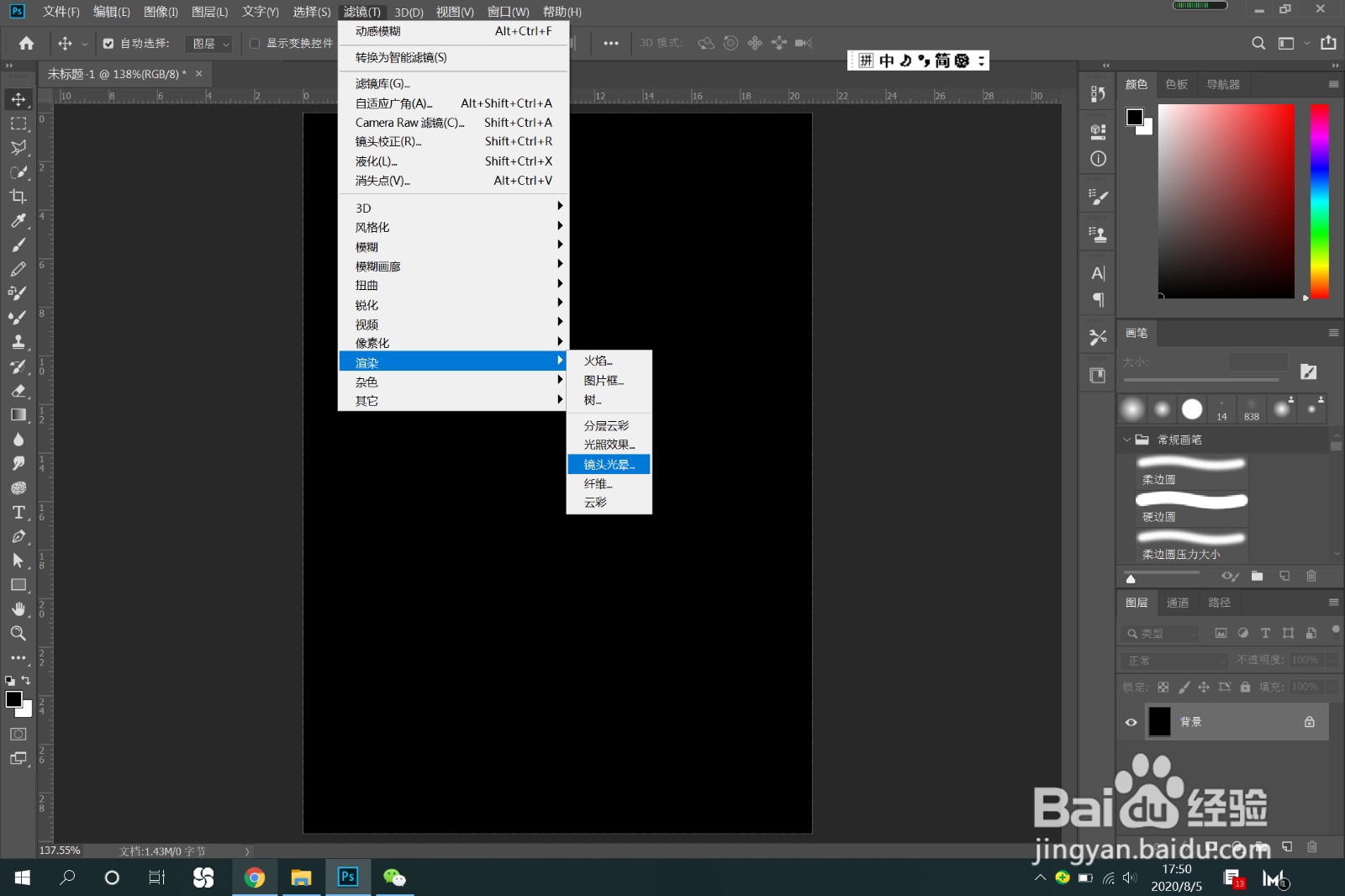
3、》再次执行“滤镜”——“渲染”——“镜头光晕”,执行2次,每一次将光晕移动到不同的位置,效果如图


4、》执行“滤镜”——“扭曲”——“极坐标”,确定。如图

5、》新建图层,图层模式改为“颜色”,填充渐变色,如图效果完成

时间:2024-10-11 18:32:58
1、》执行“滤镜”——“渲染”——“镜头光晕”,如图
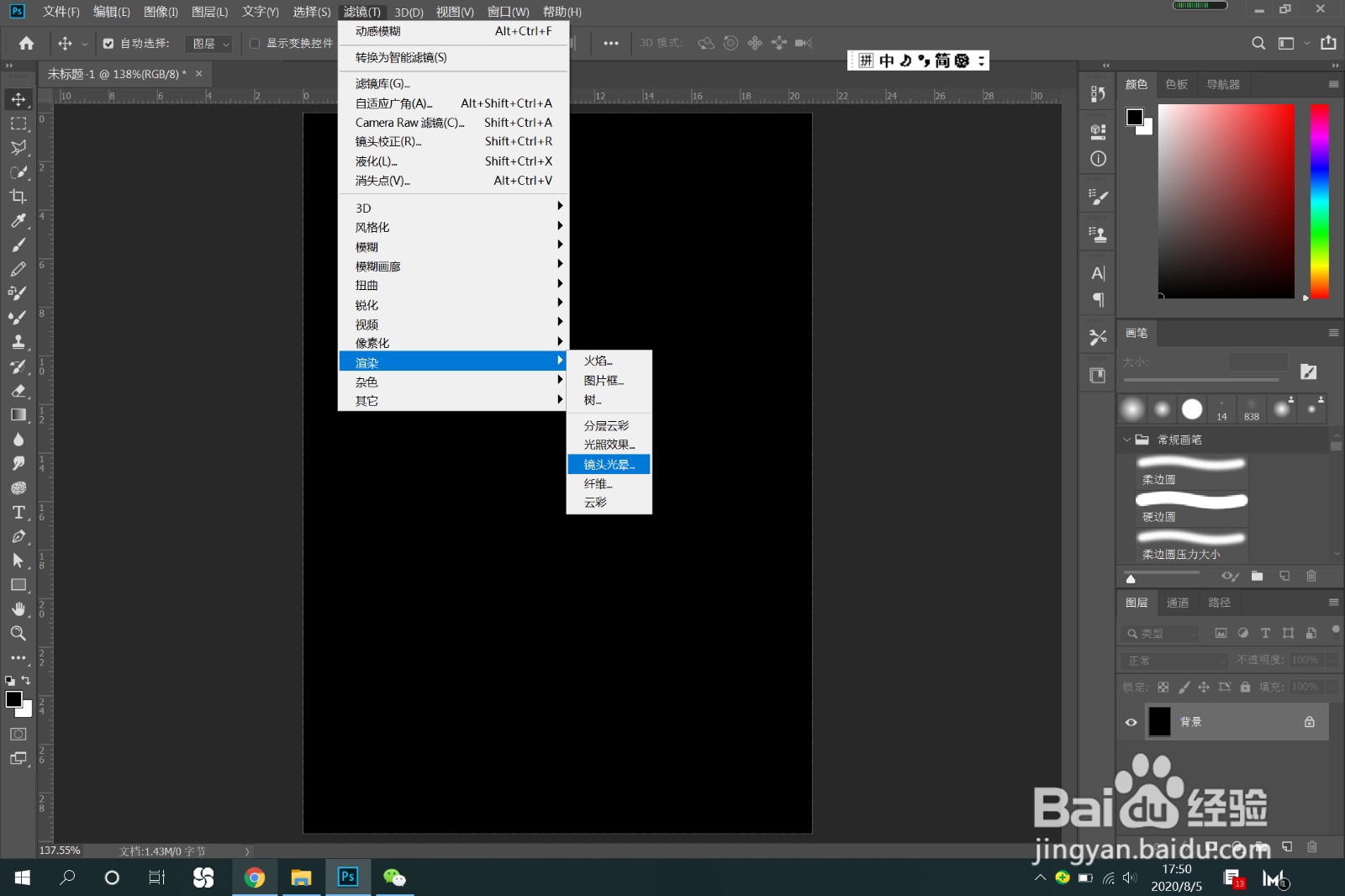
3、》再次执行“滤镜”——“渲染”——“镜头光晕”,执行2次,每一次将光晕移动到不同的位置,效果如图


4、》执行“滤镜”——“扭曲”——“极坐标”,确定。如图

5、》新建图层,图层模式改为“颜色”,填充渐变色,如图效果完成

